
Додавання фото чи відео на дошку Freeform на Mac
Додавайте будь-які фото чи відео зі своєї фототеки на дошку Freeform.
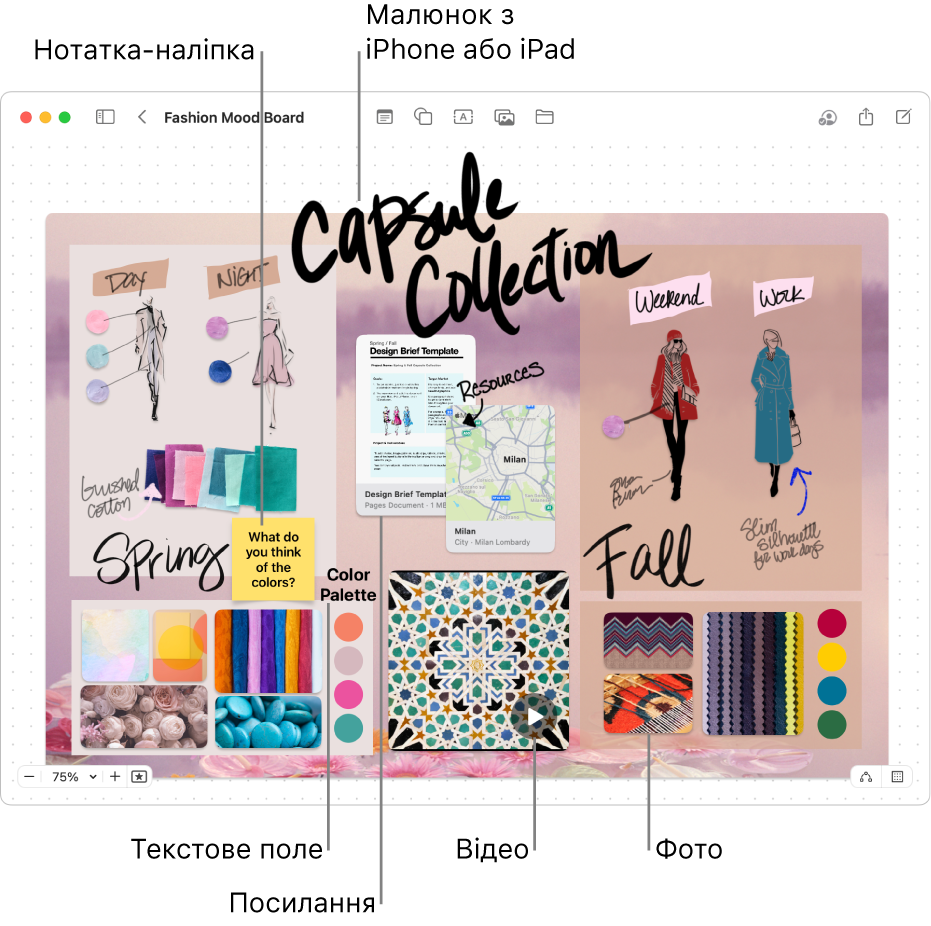
Додавання і форматування фото або відео
Відкрийте програму Freeform
 на Mac.
на Mac.Клацніть
 , оберіть «Фото» або «Відео», а тоді виберіть фото або відео зі своєї фототеки, щоб додати на дошку.
, оберіть «Фото» або «Відео», а тоді виберіть фото або відео зі своєї фототеки, щоб додати на дошку.Порада. Також можна перетягти фото або відео на дошку з Фотографій, Finder чи іншої програми.
Щоб змінити розмір, обтинання та інші опції, виберіть фото або відео, а тоді скористайтеся інструментами форматування.
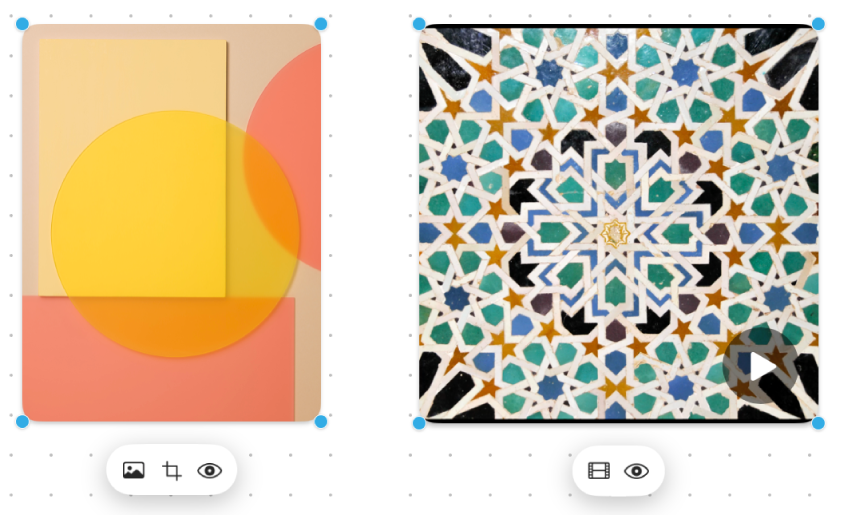
Інструмент
Опис
Кнопка Інспектора зображень

Скинути фото до розміру оригіналу, замінити його іншим фото або вилучити тло.
Кнопка «Фільм»

Скинути відео до розміру оригіналу або замінити іншим відео.
Кнопка «Маска обтинання»

Маскувати (обітнути) фото до рамки, щоб залишити видимими лише потрібні вам частини.
Кнопка «Попередній перегляд»

Переглянути повнорозмірне фото або відео у вікні «Швидкий перегляд».
Підказки щодо фото і відео
Щоб попередньо переглянути фото чи інший файл, двічі клацніть його. Для передогляду відео клацніть
 .
.Щоб переглянути декілька фото або інших файлів, виберіть їх, а тоді натисніть пробіл. Відкриється вікно «Швидкий перегляд». Клацайте стрілки ліворуч угорі вікна або клавіші зі стрілками вліво чи вправо. У повноекранному режимі натисніть кнопку «Відтворити» , щоб переглянути елементи як слайд-шоу.
Якщо тло зображення або фото містить області, які здебільшого складаються з одного кольору, їх можна вилучити: клацніть
 , а тоді оберіть «Вилучити тло».
, а тоді оберіть «Вилучити тло».До фото або відео можна додати тінь (або усунути її) і закруглити кути (або усунути закруглення). Для цього, утримуючи Control, клацніть фото або відео, а тоді ввімкніть або вимкніть опції.
Також можна вставити фото з камери iPhone або iPad. Перегляньте розділ Вставляння файлів з iPhone або iPad на дошку.
Ви можете використовувати лінії-з’єднувачі між фото або відео та іншими елементами. За потреби клацніть
 у нижньому лівому кутку (коли лінії-з’єднувачі активовані, кнопка виглядає так:
у нижньому лівому кутку (коли лінії-з’єднувачі активовані, кнопка виглядає так:  ), клацніть фото або відео, а тоді перетягніть одну зі стрілок вгору, вниз, вліво або вправо, щоб додати лінію-з’єднувач до іншого елемента.
), клацніть фото або відео, а тоді перетягніть одну зі стрілок вгору, вниз, вліво або вправо, щоб додати лінію-з’єднувач до іншого елемента.Ви можете змінювати вигляд зображень у дуже багато способів: поекспериментуйте з опціями в меню Формат > Зображення.
Продовжуйте наповнювати дошку, додаючи текст, фігури або лінії, діаграми, посилання, нотатки-наліпки та інші файли.
Якщо у вас Mac з M1 або новіший, і увімкнено Apple Intelligence, ви також можете використовувати Image Playground для створення однотипових зображень у Freeform. Перегляньте статтю про створення оригінальних зображень за допомогою Image Playground.